腾讯会议桌面弹幕怎么设置_腾讯会议桌面弹幕设置方法
- WBOY转载
- 2024-04-29 12:52:15692浏览
你想在腾讯会议中添加趣味性,又能活跃气氛的桌面弹幕吗?php小编西瓜为你提供了详细的设置方法,让你轻松实现腾讯会议的桌面弹幕功能。快来了解一下,让你的视频会议更加生动有趣!
1、首先在电脑桌面双击【腾讯会议】图标,进入腾讯会议主界面。
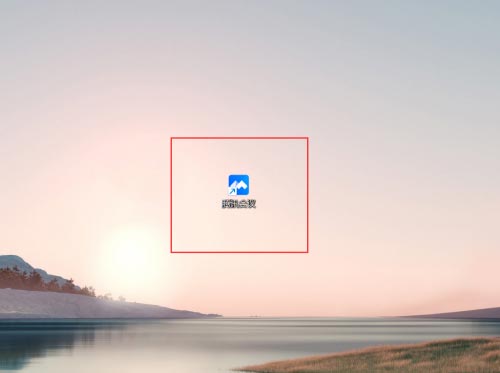
2、然后打开应用,点击齿轮设置图标。
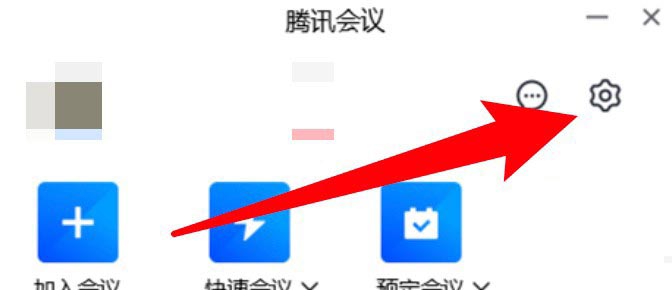
3、接着打开设置窗口,点击常规设置。
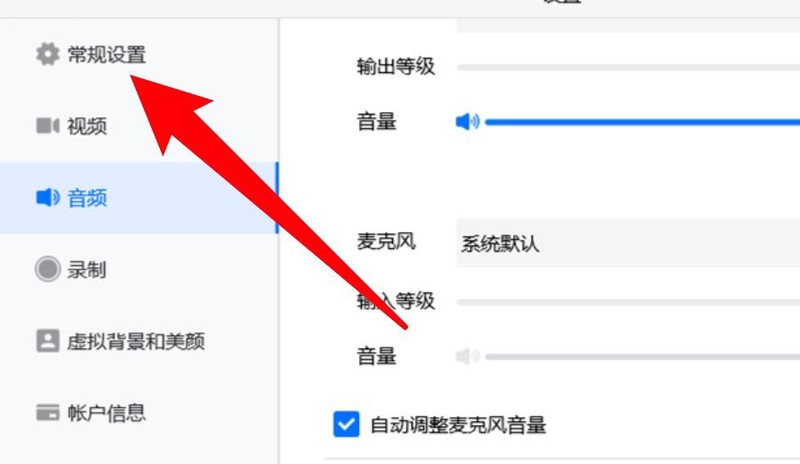
4、最后点击选中显示桌面弹幕的选项即可。
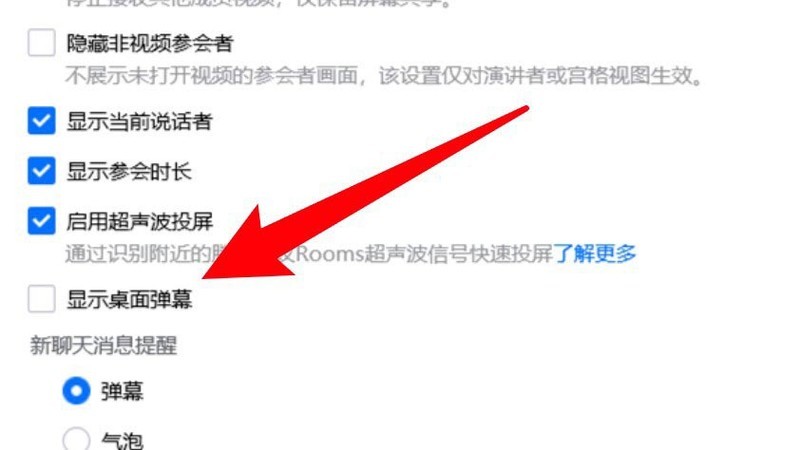
以上是腾讯会议桌面弹幕怎么设置_腾讯会议桌面弹幕设置方法的详细内容。更多信息请关注PHP中文网其他相关文章!
声明:
本文转载于:zol.com.cn。如有侵权,请联系admin@php.cn删除

